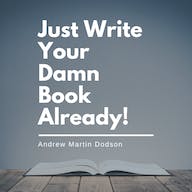Cum să vă configurați camera Blink
Publicat: 2023-09-14Când vine vorba de camerele de securitate, Blink și-a creat o nișă. Compania oferă calitate video optimă, alerte de detectare a mișcării, capabilități audio bidirecționale și o mulțime de alte funcții la prețuri accesibile.
Dacă ați luat recent una dintre camerele sale de securitate la prețuri accesibile, felicitări! Acum este timpul să-l instalezi.
Vă vom ghida prin configurarea noii dvs. camere Blink sau a soneriei video.
Descoperiți soneria Blink Video Doorbell, disponibilă acum pentru doar 35 USD în loc de 50 USD obișnuiți! Experimentați securitate și comoditate de top la un preț imbatabil, făcându-l alegerea inteligentă pentru a vă proteja casa.
- Notificări instantanee: Primiți alerte în timp real pe smartphone-ul dvs. ori de câte ori cineva se apropie de ușa dvs.
- Calitate video HD: înregistrați imagini clare și detaliate cu rezoluție 1080p, asigurându-vă că nu pierdeți niciun moment.
- Audio bidirecțional: comunicați cu vizitatorii direct prin microfonul și difuzorul încorporate.

Configurați un cont
Primul pas în configurarea oricărei camere Blink pentru interior sau exterior, în special pentru utilizatorii noi, este să creați un cont în aplicația Blink Home Monitor.
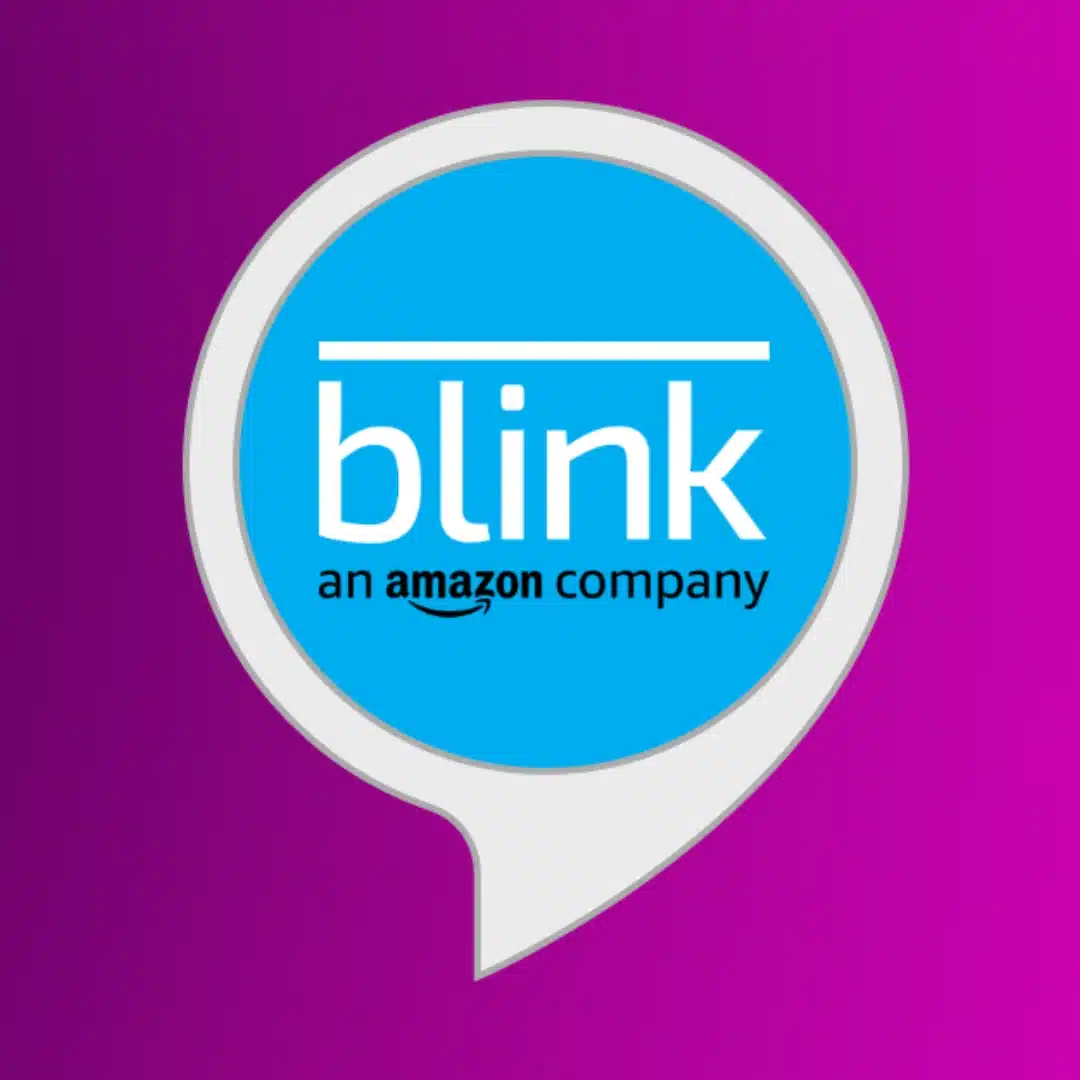
Blink Home Monitor este aplicația de monitorizare a casei pentru sistemele de camere de securitate Blink. Are tot ce aveți nevoie pentru a vă supraveghea casa de oriunde cu un semnal celular.
Descărcați aplicația Blink Home Monitor de la linkurile de mai sus.
Creați un cont
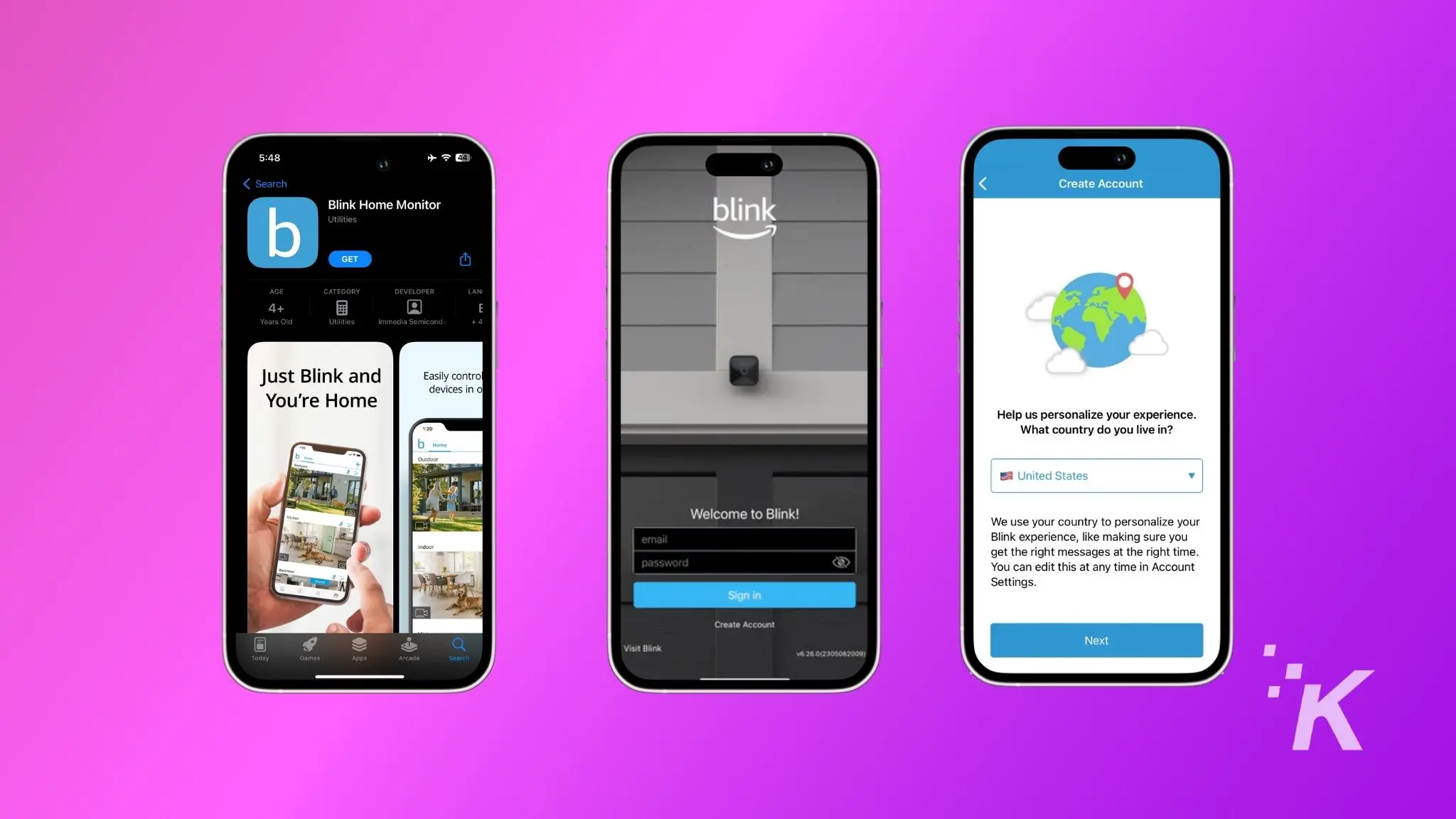
Deschideți aplicația și atingeți butonul Creare cont .
Alege-ți țara
Atingeți meniul derulant, selectați țara în care locuiți și atingeți Următorul .
Confirmați-vă regiunea
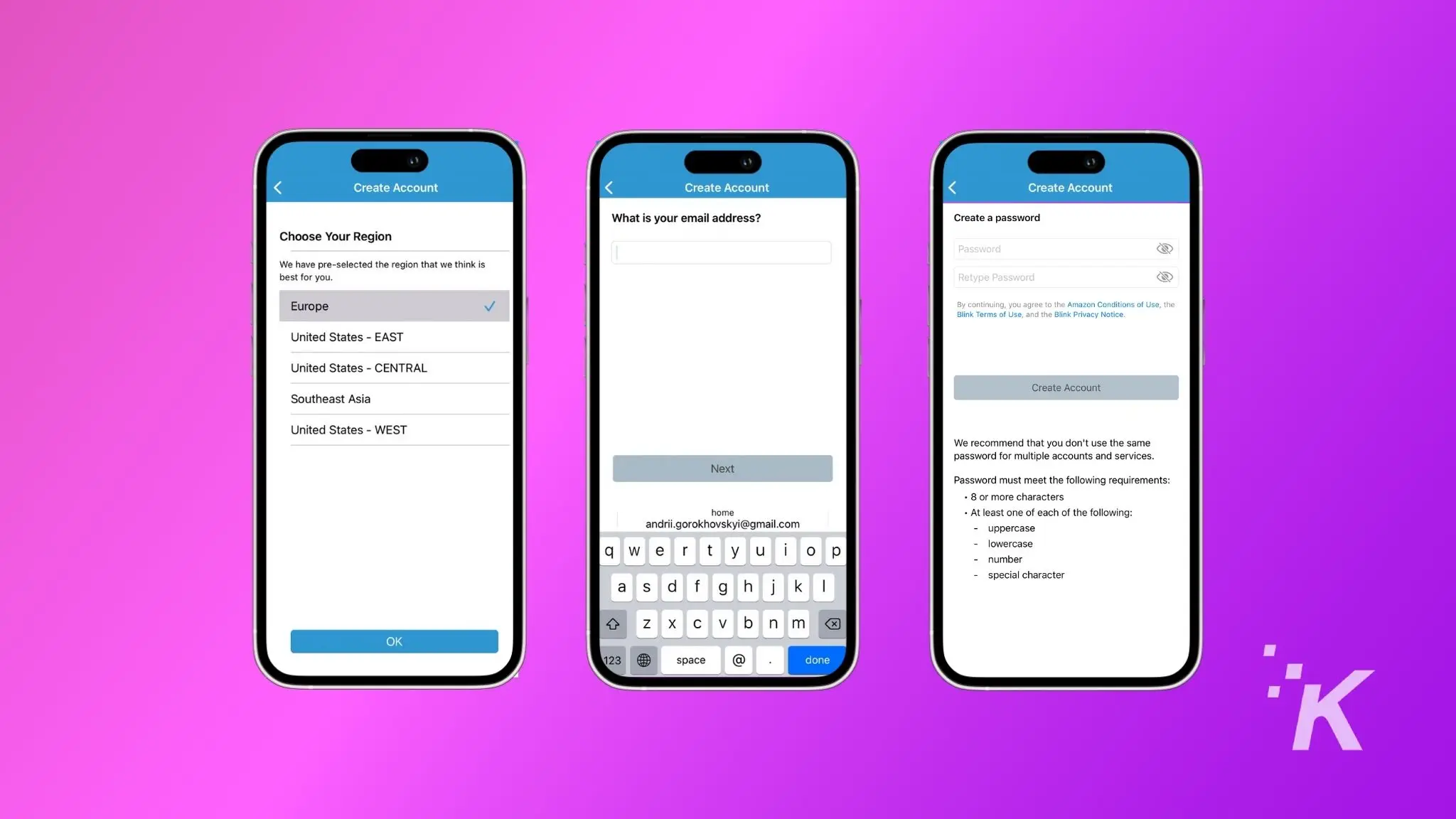
Confirmați regiunea lumii în care locuiți atingând OK .
Detalii cont
Introdu adresa ta de e-mail, apoi apasă pe Următorul .
Creați o parolă
Introduceți o parolă puternică, de preferință generată de un manager de parole, apoi apăsați pe Creare cont .
Configurați MFA
Blink necesită autentificare cu mai mulți factori pentru a vă păstra contul în siguranță. Introduceți numărul dvs. de telefon, apoi introduceți codul din șase cifre pe care îl primiți ca SMS.
Configurați modulul Blink Sync
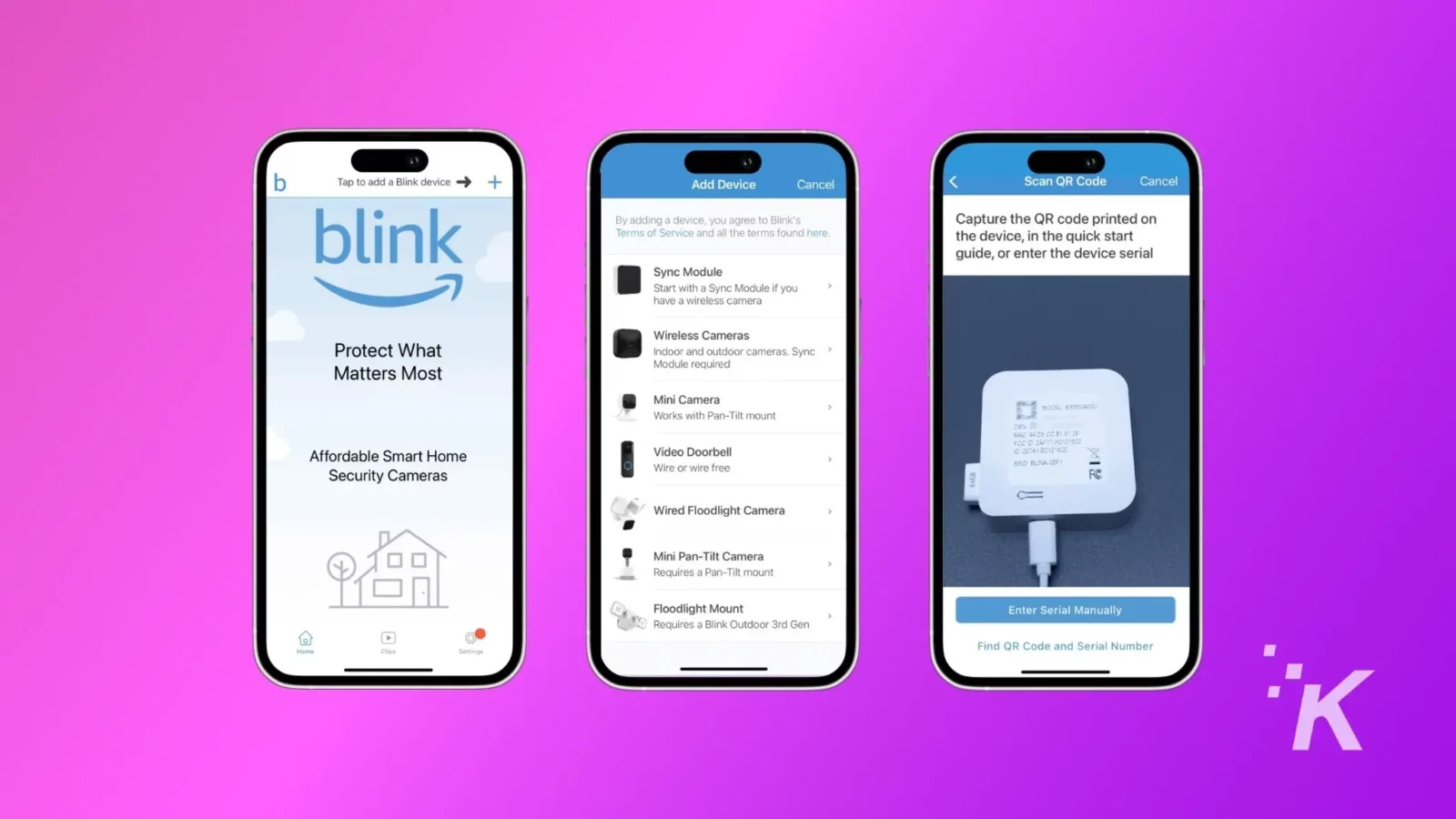
După crearea contului în aplicația Blink, trebuie să configurați modulul de sincronizare Blink. Este o cutie minusculă care conectează camerele la serverele Blink, astfel încât să vă puteți monitoriza casa de oriunde.
Iată ce trebuie făcut:
- Deschideți aplicația Blink pe telefonul mobil.
- Atingeți semnul + din colțul din dreapta sus al ecranului.
- Acum atingeți Modulul de sincronizare din listă.
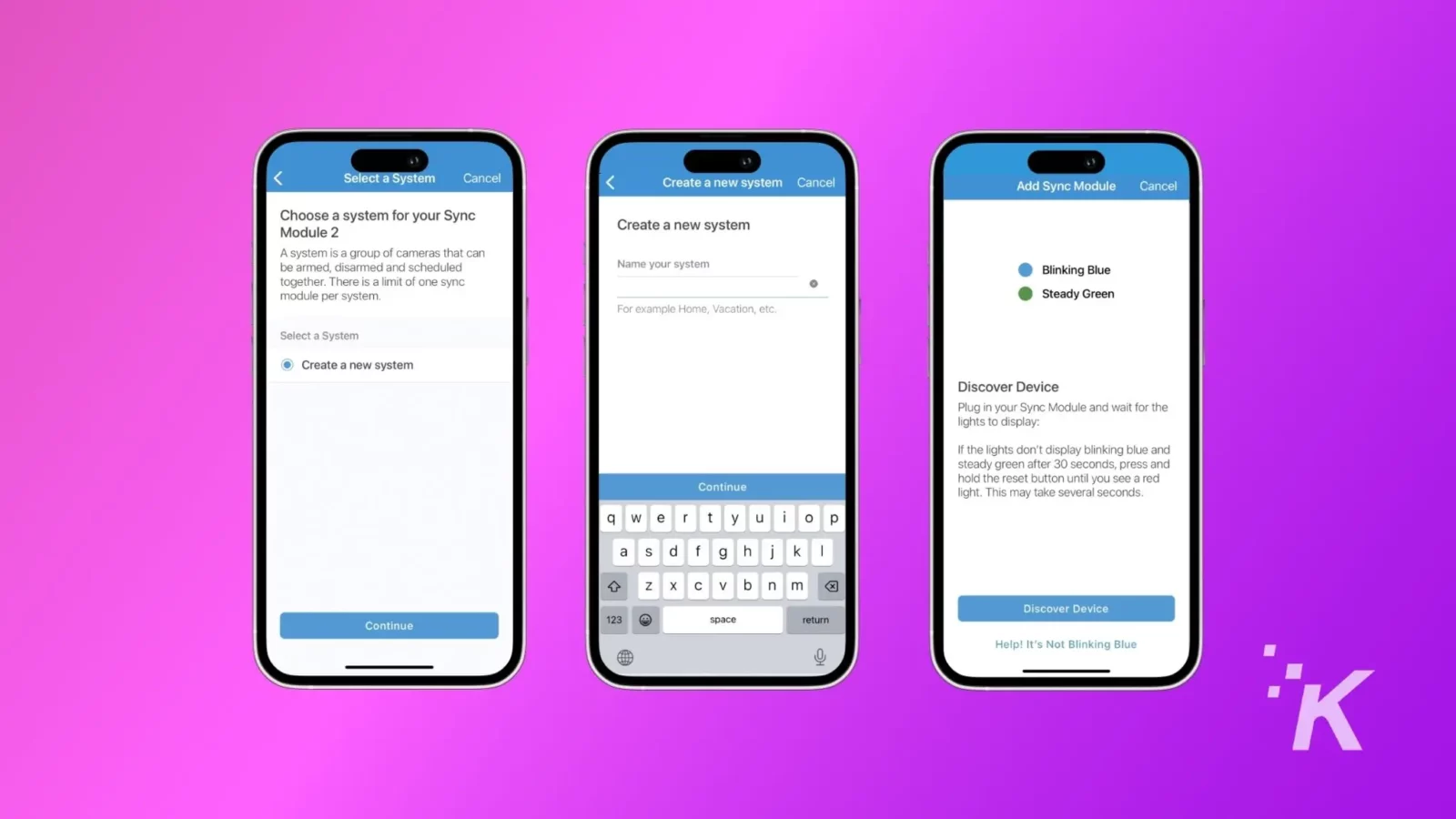
- Utilizați camera smartphone-ului pentru a scana codul QR de pe spatele modulului de sincronizare.
- Introduceți un nume unic pentru noul dumneavoastră sistem și atingeți butonul Continuare .
- Conectați modulul de sincronizare utilizând adaptorul de alimentare și așteptați un model de lumină albastră și verde continuă intermitent. După ce vedeți modelul luminos, atingeți Descoperiți dispozitivul .
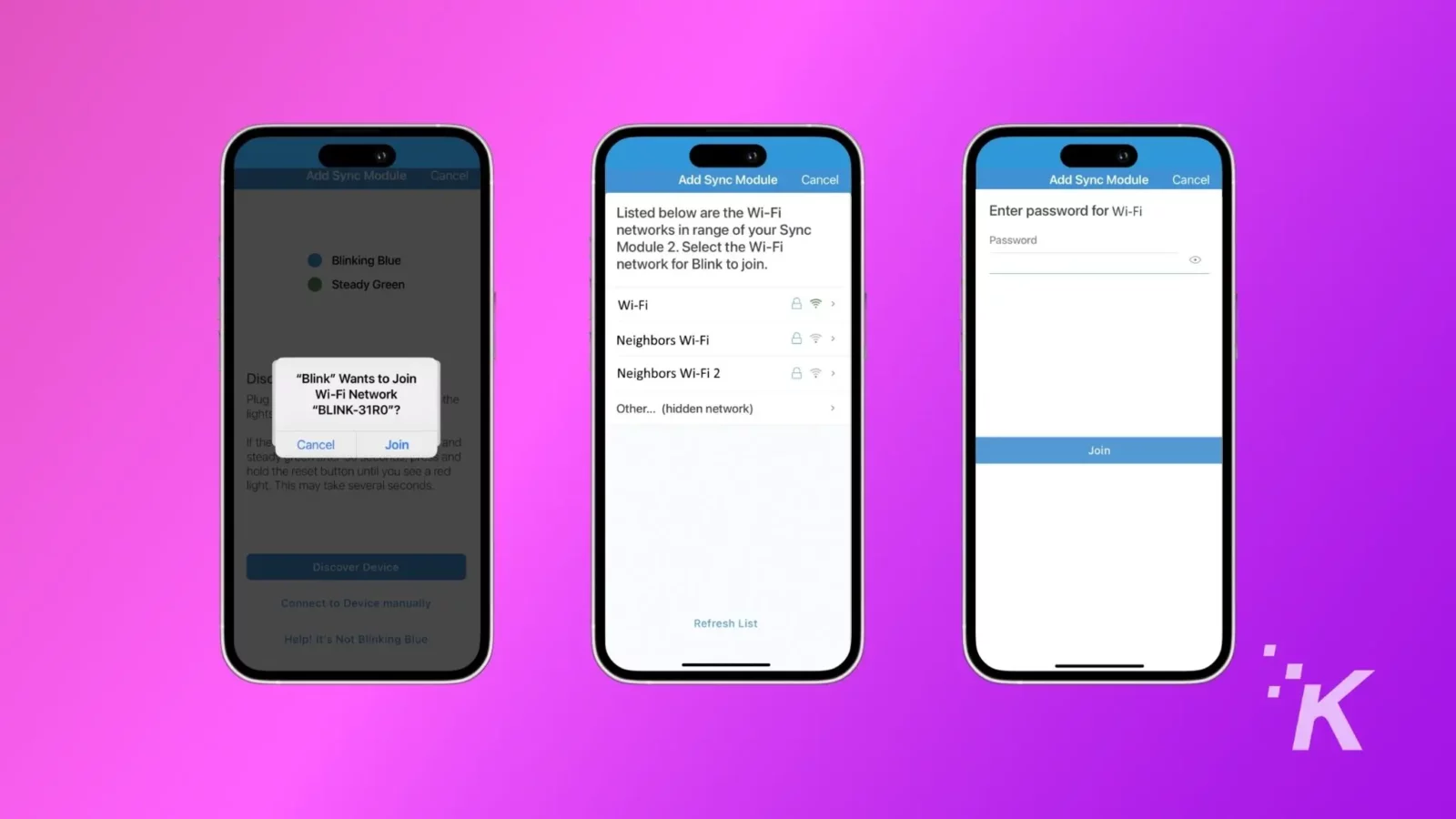
- Pe ecran va apărea o fereastră pop-up care va cere să vă conectați la o rețea Wi-Fi temporară; atingeți butonul Alăturați-vă .
- Pe ecranul următor, selectați rețeaua Wi-Fi de acasă, introduceți acreditările și atingeți butonul Alăturați-vă .
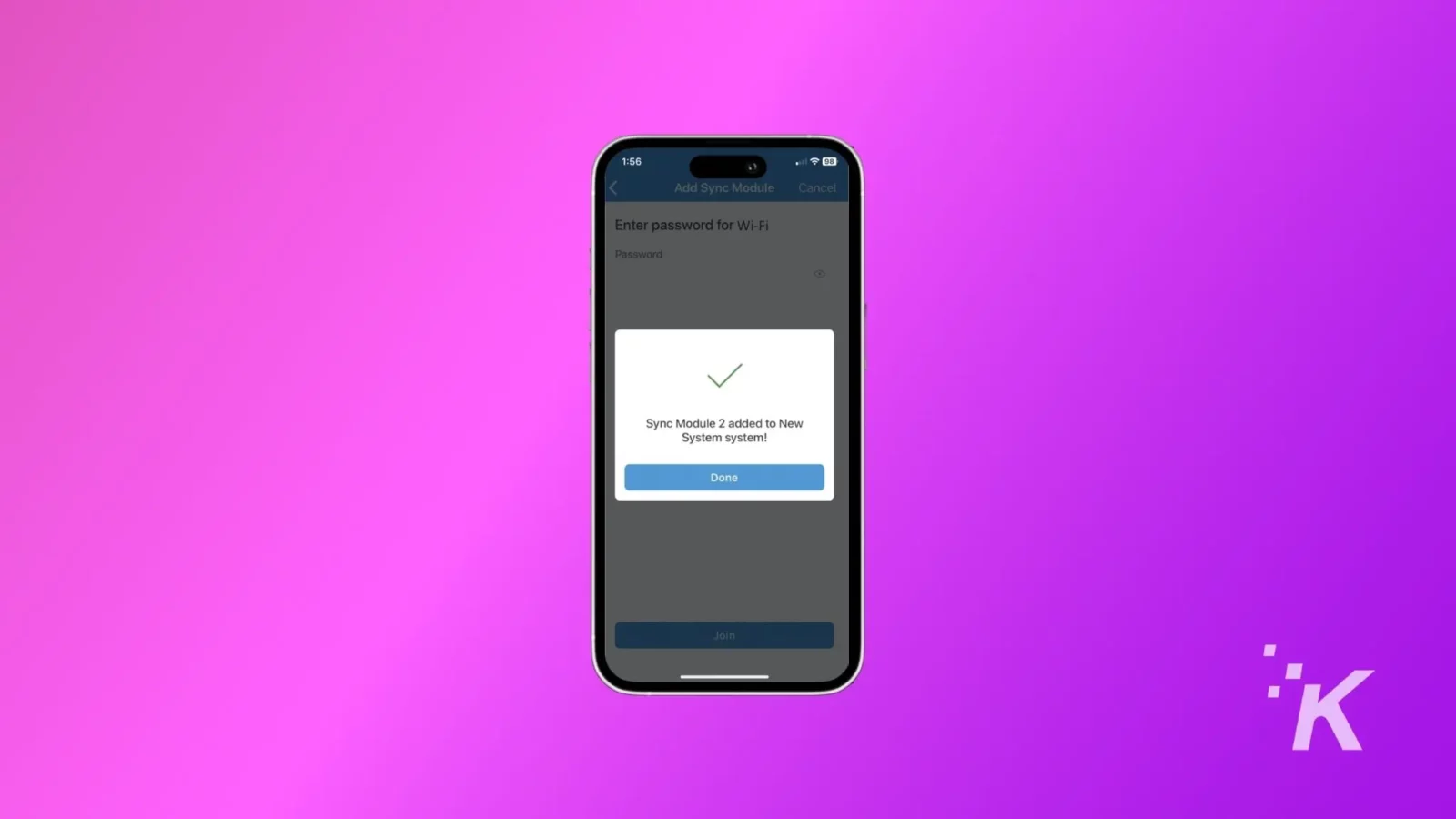
- Odată ce rețeaua Wi-Fi de acasă este conectată cu succes, va apărea o fereastră pop-up cu confirmarea că un nou Modul de sincronizare a fost adăugat la sistem. Atingeți butonul Terminat .
Adăugați Blink Camere la sistem
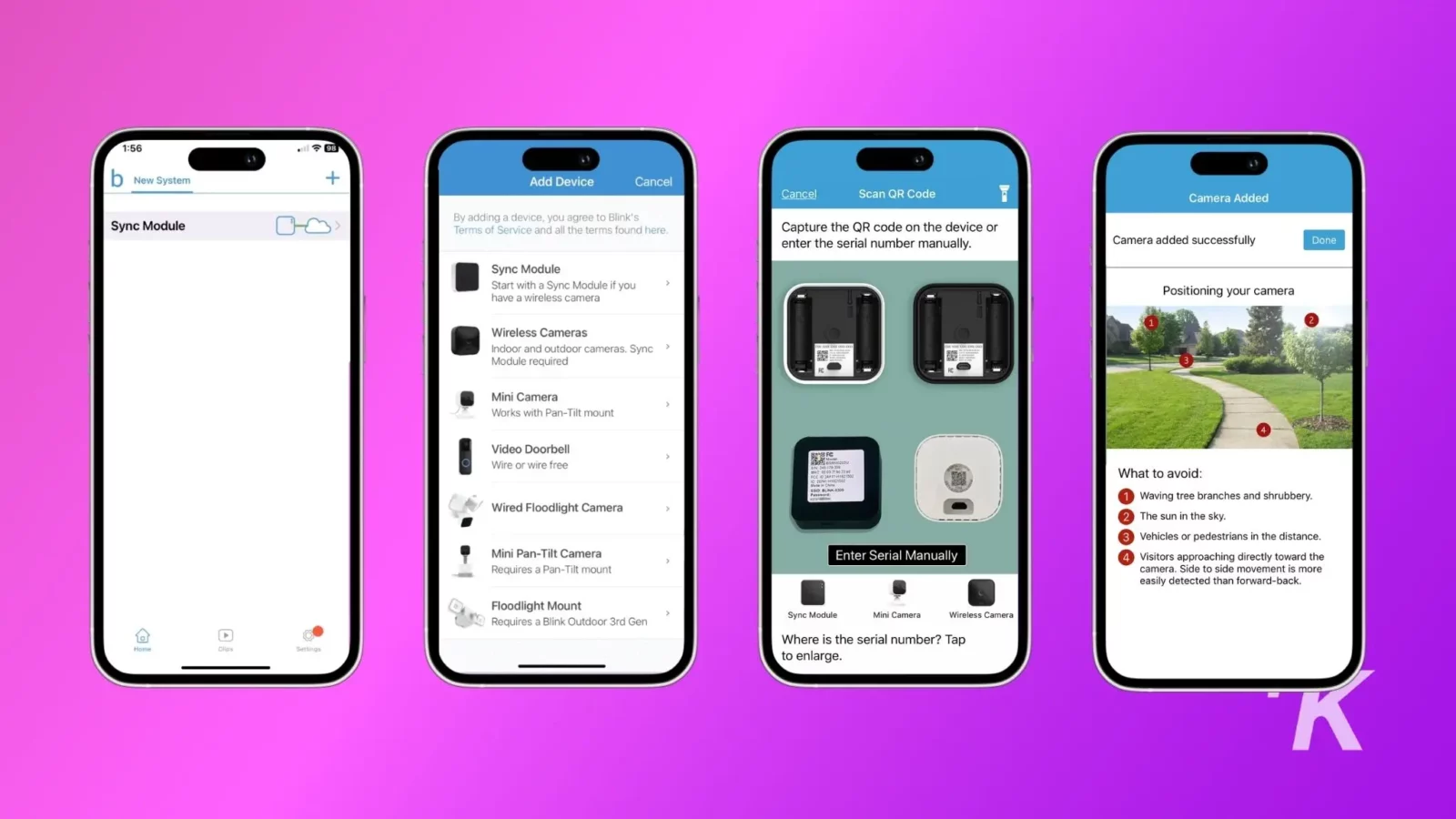
Acum, modulul de sincronizare funcționează. Este timpul să adăugați câteva camere la sistemul dvs.
- Deschideți aplicația și atingeți butonul + .
- Selectați Camere fără fir .
- Scanați codul QR sau introduceți manual numărul de serie al camerei dvs. Blink .
- Selectați modulul de sincronizare pe care l-ați configurat mai devreme.
- Odată ce sistemul validează numărul de serie, veți fi direcționat către ecranul Camera Added , care conține sfaturi pentru cea mai bună plasare a camerei.
Acum Camera dvs. Blink este conectată
Acum ați configurat camera de securitate Blink și ați îndreptat spre zona din casă pe care doriți să o urmăriți în siguranță. Procesul este același, indiferent de cameră sau sonerie pe care o aveți.
Acest lucru face simplu să acoperiți întreaga casă cu camere, pentru orice eventualitate.

Faceți cunoștință cu Blink Mini Security Cam: video HD 1080P, detectarea mișcării și audio bidirecțional pentru o monitorizare perfectă a casei. Personalizați alertele, utilizați-le ca sonerie de interior și bucurați-vă de o configurare ușoară.
- Videoclip HD 1080P clar: imagini clare pentru monitorizarea fiecărui detaliu.
- Audio bidirecțional: chat cu animalele de companie și vizitatorii de pe smartphone-ul tău.
- Alerte personalizabile: prioritizează ceea ce contează cu zone de mișcare personalizate.
- Compatibil cu Alexa: controlează-ți fără efort camera folosind doar vocea.
Ai vreo părere despre asta? Trimiteți-ne un rând mai jos în comentarii sau transmiteți discuția pe Twitter sau Facebook.
Recomandările editorilor:
- Top 4 cele mai proaste locații în care poți pune un Amazon Echo în casa ta
- Cum poți face difuzorul tău iPhone mai puternic și mai puternic?
- Această funcție simplă rezolvă orice reclamație de plagiat ChatGPT
- Cum să activați modul Avion în Windows 11
Urmărește-ne pe Flipboard, Google News sau Apple News